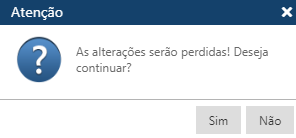Tabela - Jornada de Trabalho
Tabela contendo as Jornadas de Trabalho do Modulo Gestão de Pessoal. Acessível pelo menu Tabela > Outros > Jornada de Trabalho, do SAGRES Gestão de Pessoal.
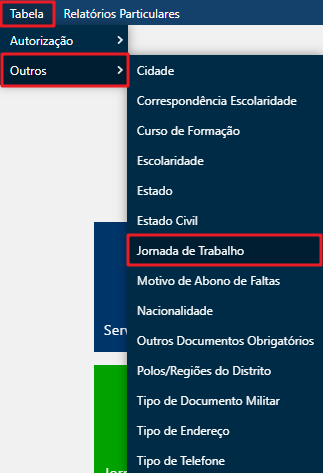
Para acessar essa interface, o usuário deverá clicar sobre o menu especificado acima, para que o sistema apresente a interface Jornada de Trabalho, com as Jornadas cadastrados até o momento.
As Jornadas são apresentadas em ordem crescente.
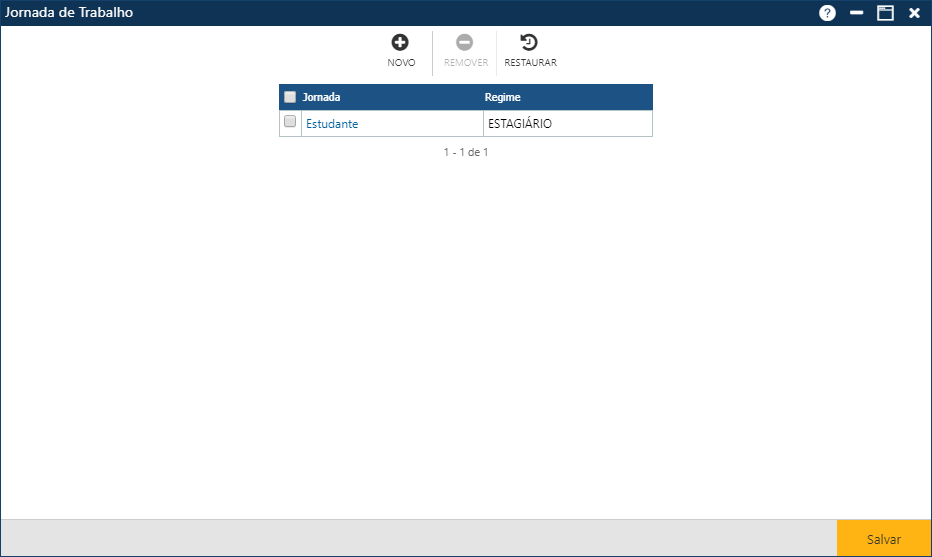
Na interface apresentada temos 3 botões que permitem executar algumas ações:
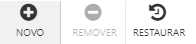
Acionando o botão Novo, o sistema permitirá incluir uma nova Jornada de Trabalho. O botão Remover permitirá que o usuário remova da interface uma ou mais Jornadas já cadastradas. E finalmente, o botão Restaurar, permite a recuperação das informações marcadas para remoção. Removidas da interface (botão Remover), mas antes, do usuário atualizar as informações no sistema (botão Salvar).
Inclusão de uma Jornada de Trabalho
Após o acionamento do botão Novo, o usuário deverá informar os dados da nova Jornada de Trabalho, e em seguida acionar o botão Salvar  . Caso não ocorram erros, o sistema apresentará a mensagem “O registro foi atualizado com sucesso“.
. Caso não ocorram erros, o sistema apresentará a mensagem “O registro foi atualizado com sucesso“.
 . Caso não ocorram erros, o sistema apresentará a mensagem “O registro foi atualizado com sucesso“.
. Caso não ocorram erros, o sistema apresentará a mensagem “O registro foi atualizado com sucesso“.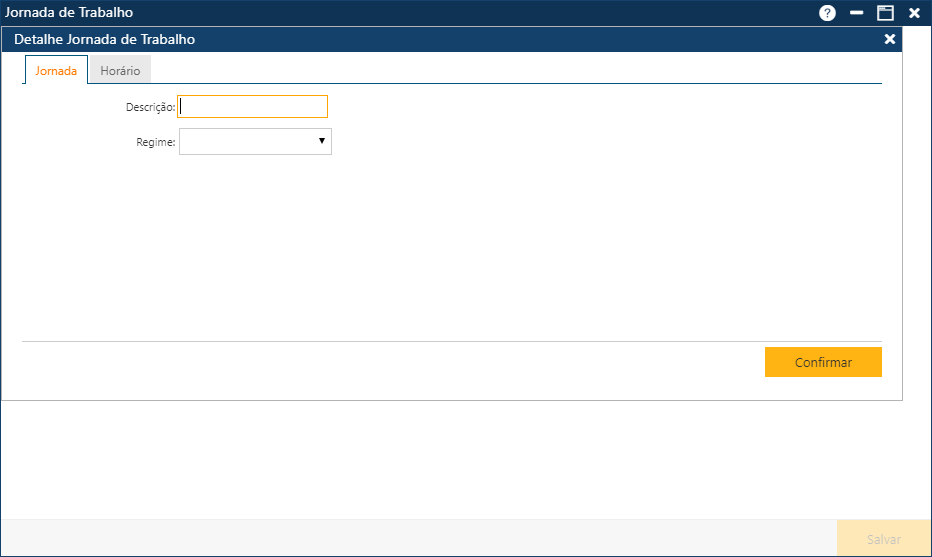
O usuário deverá informar:
- Jornada:
- Descrição: Neste campo o usuário deve informar a descrição para a jornada de trabalho que está sendo adicionada.
- Regime: Neste campo o usuário deve selecionar o Regime da nova jornada de trabalho a ser adicionada.
- Horário: Está interface também possui o botão Novo, que permitirá incluir uma nova Jornada de Trabalho, o botão Remover que permitirá que o usuário remova da interface uma ou mais Jornadas já cadastradas e o botão Restaurar, que permite a recuperação das informações marcadas para remoção. Removidas da interface (botão Remover), mas antes, do usuário atualizar as informações no sistema com o (botão Salvar).
- Dia da Semana: O usuário deve selecionar o dia da semana que deseja adicionar, a jornada de trabalho.
- Matutino: O usuário deve selecionar se o período da jornada será matutina selecionando está caixa de texto.
- Vespertino: O usuário deve selecionar se o período desta jornada será vespertina selecionando está caixa de texto.
- Noturno: O usuário deve selecionar se o período desta jornada será noturna selecionando está caixa de texto.
- Entrada: O usuário deve informar o horário de entrada, correspondente a jornada que está sendo adicionada.
- Saída: O usuário deve informar o horário de saída, correspondente a jornada que está sendo adicionada.
- Intervalo: O usuário deve informar o intervalo, correspondente a jornada que está sendo adicionada.
- Entrada Intervalo: O usuário deve informar o horário de entrada do intervalo, correspondente a jornada que está sendo adicionada.
- Saída Intervalo: O usuário deve informar o horário de saída, correspondente a jornada que está sendo adicionada.
Conforme animação a seguir:
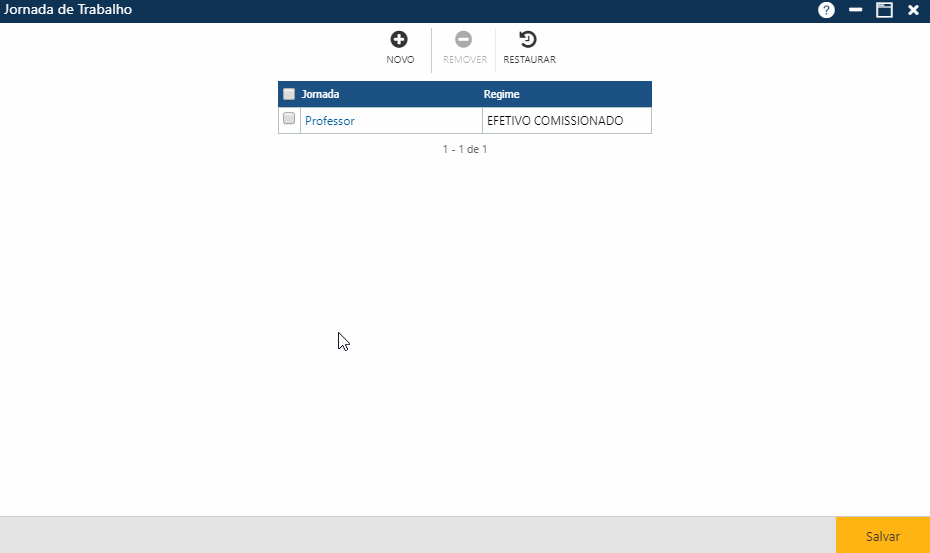
Inclusão de uma Jornada de Trabalho
Para alterar uma Jornada de Trabalho, o usuário deverá clicar sobre a jornada que pretende alterar, clicar sobre o campo almeja, realizar as modificações desejadas e posteriormente acionar o botão Salvar. Se não ocorrerem erros, o sistema apresentará a mensagem “O registro foi atualizado com sucesso“.
Exclusão de uma Jornada de Trabalho/Restauração das informações
Para excluir uma ou mais Jornadas de Trabalho o usuário deverá clicar sobre a Jornada que deseja, clicar na pasta Horário marcar as primeiras posições das linhas com os horários a serem excluídos na aba Horário da interface Jornada de Trabalho, para excluir todos os horários exibidos na tela no momento, o usuário deverá marcar a primeira posição do cabeçalho Dia da Semana da interface para que o sistema marque todos os Horários, em seguida acionar o botão Remover, para que a aplicação remova da interface os Horários indicados, e para que as informações sejam realmente excluídas do sistema, o usuário deverá acionar o botão Confirmar. Se não ocorrerem erros, o sistema apresentará a mensagem “O registro foi atualizado com sucesso“. Para excluir uma jornada de trabalho basta conferir se a mesma não possui horários cadastrados, clicando sobre a jornada e conferindo na aba horário, não contendo horários cadastrados basta o usuário efetuar os mesmos passos de exclusão de um horário com a jornada.
Conforme animação a Seguir:
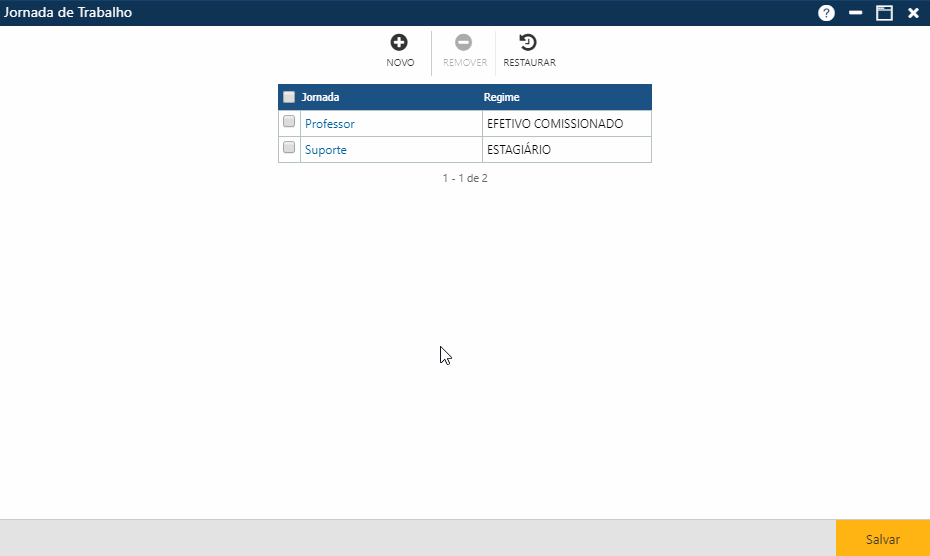
Se por algum motivo o usuário desejar restaurar os dados da interface após a remoção das informações (botão Remover), antes de registrar a exclusão no sistema (botão Salvar) ou (botão Confirmar), ele deverá acionar o botão Restaurar.
Atenção
Caso o usuário tente excluir uma jornada de trabalho que possui horários cadastrados, a aplicação não permitirá a exclusão da jornada e retornará a seguinte mensagem.

Caso o usuário modifique ou adicione informações, da interface e feche a tela sem acionar o botão Salvar a aplicação retornará a seguinte mensagem de atenção.